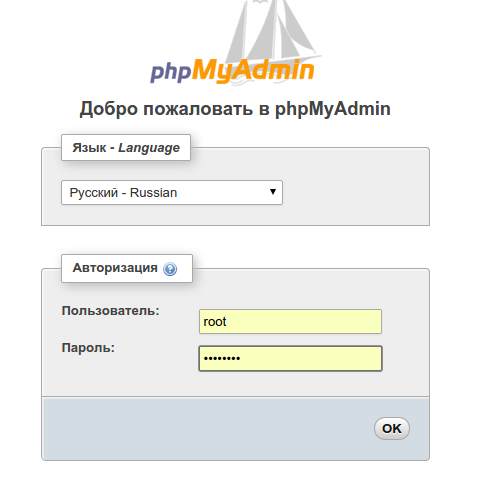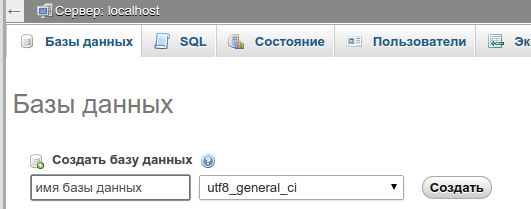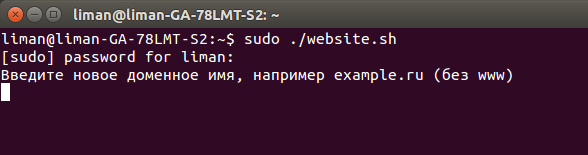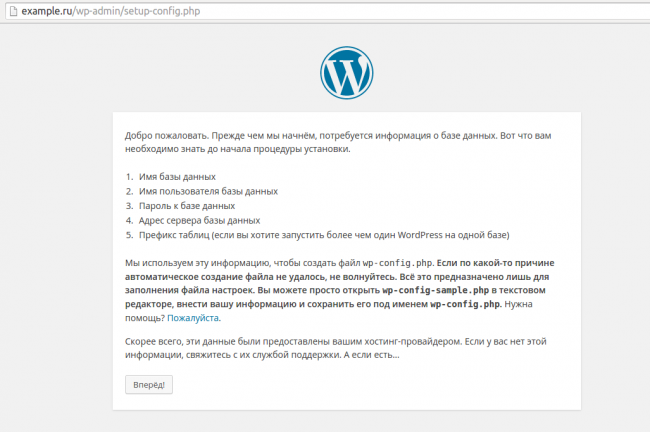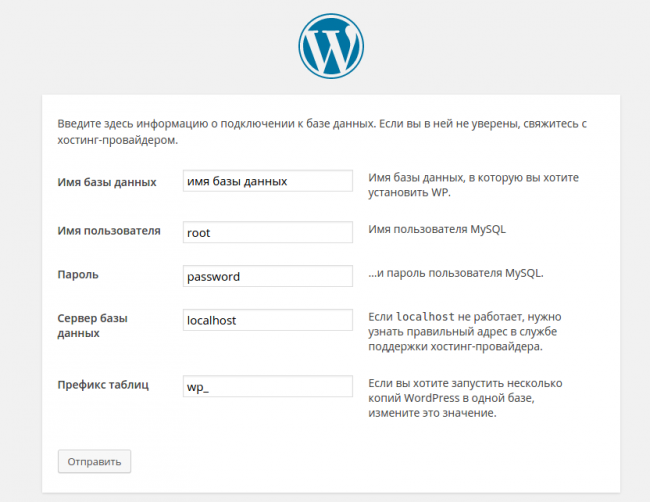Создать локальный сайт WordPress достаточно просто, особенно в Linux Ubuntu. Для создания сайта в первую очередь Вам необходимо установить LAMP.
В наборе программ LAMP входят Apache — веб-сервер, MySQL — сервер, PHP. Дополнительно необходимо установить PHPMyAdmin — удобное веб приложение представляющее собой веб-интерфейс для администрирования СУБД MySQL.
LAMP входит в состав большинства дистрибутивов Linux и предоставляется многими хостинговыми компаниями.
Подробно про LAMP написано в статье — УСТАНОВКА LAMP В LINUX UBUNTU 14.04 (14.10)
В принципе установка LAMP и PHPMyAdmin сводится в выполнению всего двух команд и следованию инструкции по установке:
sudo apt-get install lamp-server^ sudo apt-get install libapache2-mod-auth-mysql phpmyadmin
После установки LAMP необходимо еще несколько действий чтобы сайт заработал. В первую очередь необходимо создать базу данных.
В адресной строке веб-браузера введите следующее:
http://localhost/phpmyadmin
Выполните вход в PHPMyAdmin, выберите вкладку «Базы данных», придумайте имя базы данных и установите кодировку utf8_general_ci как показано на скриншоте.
После создания базы данных вашего будущего сайта вкладку браузера с PHPMyAdmin можно закрыть.
Дальше необходимо настроить конфигурационный файл Apache, создать виртуальный хост, папку для сайта, добавить запись в файл /etc/hosts, скачать woprdpress и переместить их созданную папку сайта и так далее…
Для упрощения всей последующей процедуры я написал скрипт, который позволит Вам просто ввести доменное имя вашего будущего сайта и все выше перечисленные действия произойдут автоматически.
Для установки сайта WordPress в терминале выполните следующие команды:
wget -c http://ubuntu-desktop.ru/wp-content/uploads/2015/02/website.sh chmod +x website.sh sudo ./website.sh
После завершения установки в адресной строке веб-браузера укажите адрес созданного сайта
Укажите имя базы данных, имя пользователя базы данных, пароль базы данных и нажмите «Вперед!»
Завершите установку WordPress